Как безопасно удалить драйвер веб-камеры на ноутбуке ASUS
В этом руководстве вы найдете пошаговые инструкции по удалению драйвера веб-камеры на ноутбуке ASUS. Это поможет вам решить проблемы с устройством или подготовить ноутбук к установке нового драйвера.
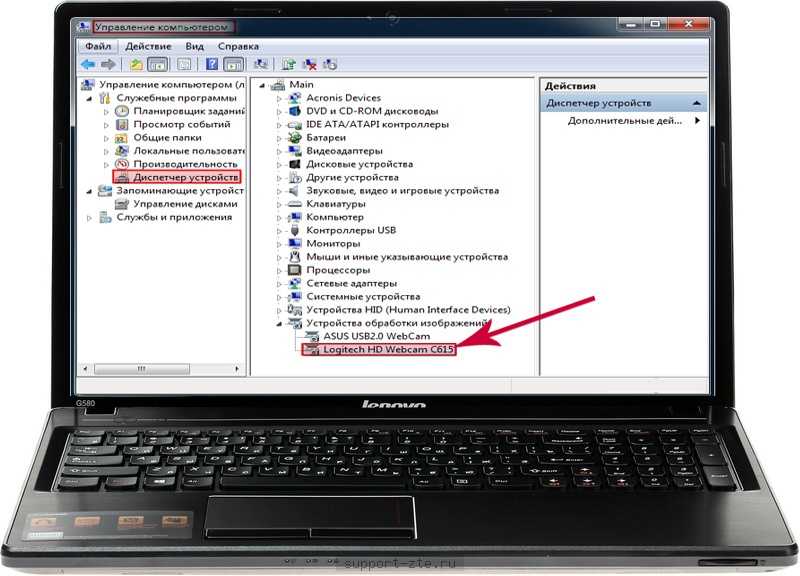

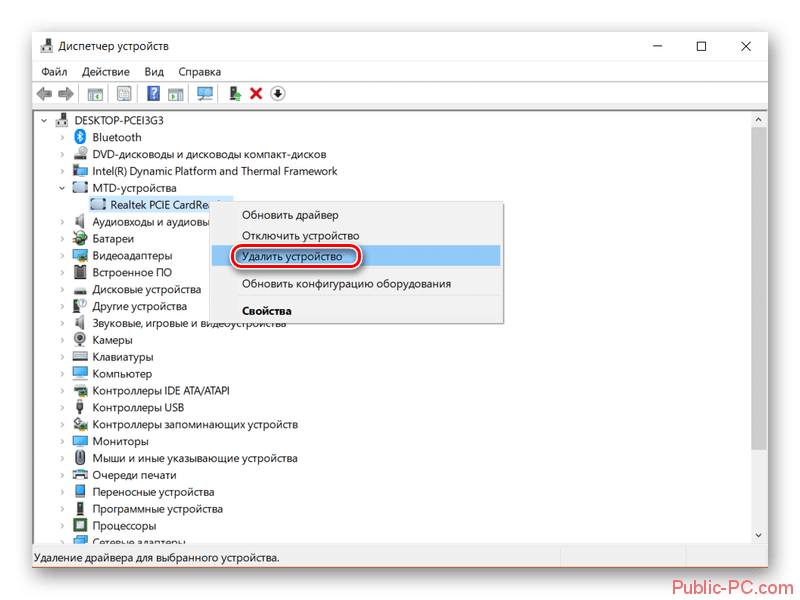
Откройте Диспетчер устройств через меню Пуск или с помощью комбинации клавиш Win + X.

На ноутбуке не работает камера и ничего не помогает. Решение!

Найдите раздел Устройства обработки изображений и разверните его.

Драйвера для веб камеры ноутбука асус
Щелкните правой кнопкой мыши на веб-камере ASUS и выберите Удалить устройство.

Перевернутая веб камера в ноутбуке. Решение проблемы.
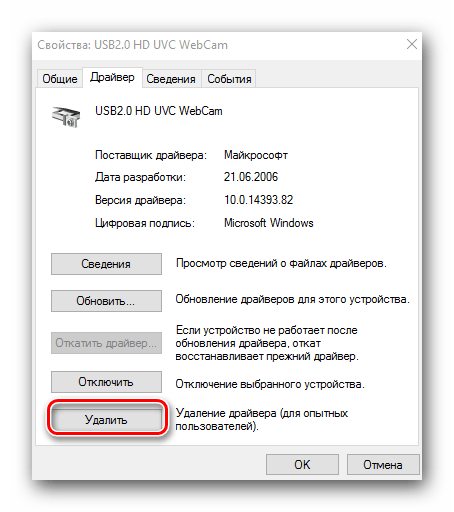

Подтвердите удаление драйвера, нажав ОК в появившемся окне.

Как включить камеру на ноутбуке
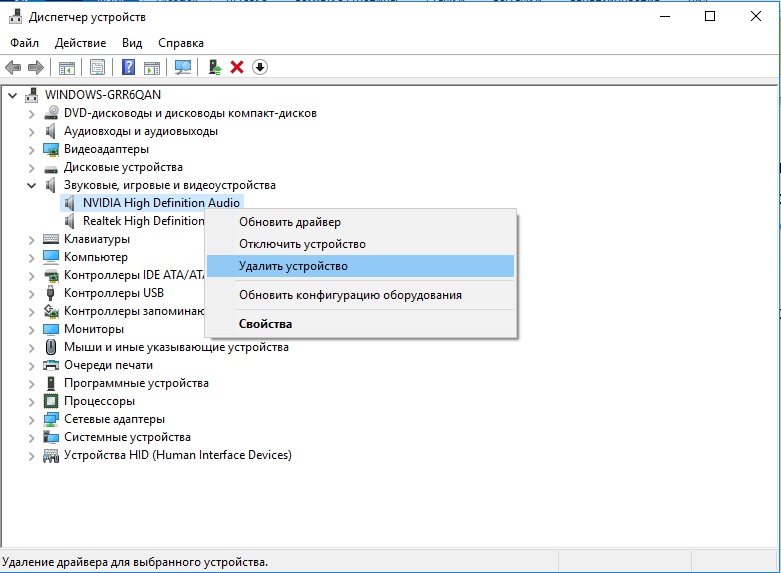

Перезагрузите ноутбук для завершения процесса удаления драйвера.

Как включить веб камеру и тачпад ноутбука ASUS.

Проверьте, что веб-камера больше не отображается в Диспетчере устройств.

Как установить драйвер веб-камеры на ноутбук Windows ac-ch.ruвка web-camera driver
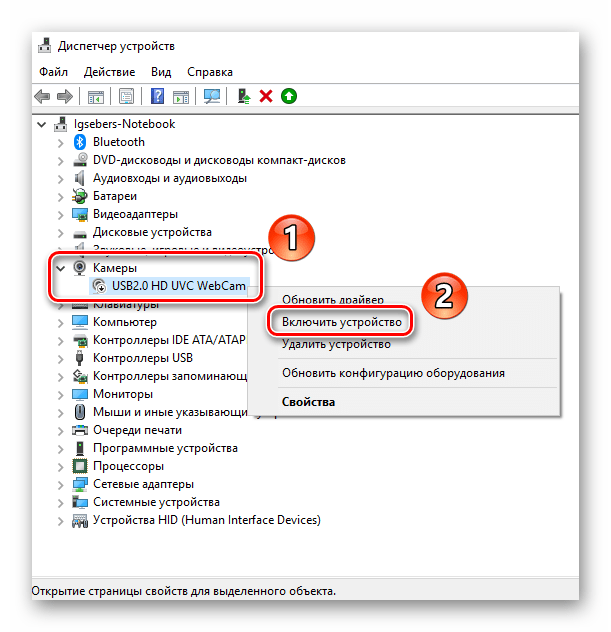

Скачайте новый драйвер с официального сайта ASUS, если необходимо установить его заново.
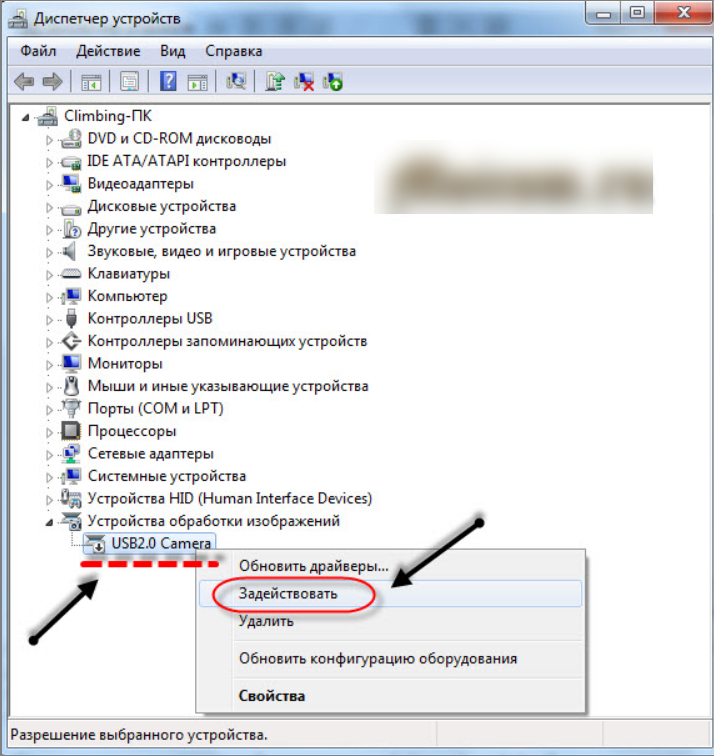
Запустите установочный файл нового драйвера и следуйте инструкциям на экране.

После установки нового драйвера снова перезагрузите ноутбук.

Как исправить перевернутое изображение веб камеры ноутбука Asus в СКАЙПЕ (СКАЧАТЬ ДРАЙВЕР)
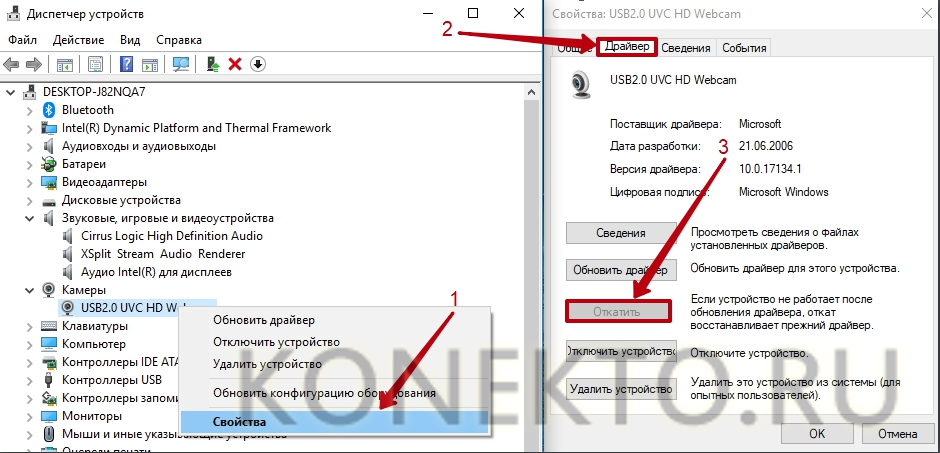
Убедитесь, что веб-камера корректно работает с новым драйвером, протестировав ее в приложении для видеозвонков.

Не Работает Камера на Ноутбуке Windows 10? – Решение Есть!

Не работает веб камера в ноутбуке: причины и их решение